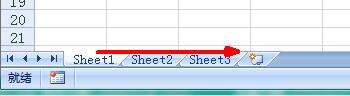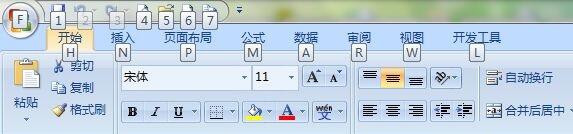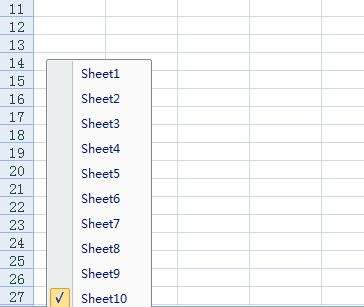excel图表快速导航技巧
办公教程导读
收集整理了【excel图表快速导航技巧】办公软件教程,小编现在分享给大家,供广大互联网技能从业者学习和参考。文章包含856字,纯文字阅读大概需要2分钟。
办公教程内容图文
图1
Ctrl +PageUp组合键与上述相反,将会从右至左依次将当前工作簿中的工作表为活动工作表。
Alt + F11组合键
如果现在正处于工作表界面,同时按下Alt键和F11键,会切换到VBE编辑器界面。同样,如果现在正处于VBE编辑器界面,那么按下Alt键和F11键,则会切换到工作簿界面。
Alt键
按下Alt键,功能区界面会出现一些悬浮的字母和数字,再按下相应的字母或数字,则会在功能区选项卡之间进行切换。例如,按下Alt键后,再按N键,则切换到“插入”选项卡,如下图1所示。
图2
此时,“插入”选项卡中也出现了一些悬浮的字母,如下图3所示。再按下这些字母键,会执行相应的功能操作。
图3
右键菜单
在工作表标签滚动按钮中单击鼠标右键,会弹出工作簿中所有的工作表列表,如下图4所示。此时,可以单击列表中要查看或编辑的工作表名,即可使该工作表成为当前工作表。
图4
注意,隐藏的工作表不会出现在图4的列表中。
办公教程总结
以上是为您收集整理的【excel图表快速导航技巧】办公软件教程的全部内容,希望文章能够帮你了解办公软件教程excel图表快速导航技巧。
如果觉得办公软件教程内容还不错,欢迎将网站推荐给好友。